Nota
L'accesso a questa pagina richiede l'autorizzazione. È possibile provare ad accedere o modificare le directory.
L'accesso a questa pagina richiede l'autorizzazione. È possibile provare a modificare le directory.
Nota
Le regole di elaborazione degli avvisi erano note in precedenza come "regole di azione". Per la compatibilità con le versioni precedenti, il tipo di risorsa di Azure di queste regole è ancora Microsoft.AlertsManagement/actionRules .
Le regole di elaborazione degli avvisi consentono di applicare l'elaborazione agli avvisi attivati. Le regole di elaborazione degli avvisi sono diverse dalle regole di avviso. Le regole di avviso generano nuovi avvisi che segnalano quando si verifica un evento, mentre le regole di elaborazione degli avvisi modificano gli avvisi attivati man mano che vengono attivati per modificare il comportamento di avviso consueto.
È possibile usare le regole di elaborazione avvisi per aggiungere o rimuovere (eliminare) gruppi di azioni dagli avvisi attivati. È possibile applicare regole di elaborazione degli avvisi a ambiti di risorse diversi, da una singola risorsa a un'intera sottoscrizione, purché si trovino nella stessa sottoscrizione della regola di elaborazione degli avvisi. È anche possibile usarle per l'applicazione di vari filtri o il funzionamento delle regole secondo una pianificazione predefinita.
Di seguito sono descritti alcuni casi d'uso comuni per le regole di elaborazione degli avvisi.
Eliminare le notifiche durante la manutenzione pianificata
Molti clienti impostano un tempo di manutenzione pianificato per le proprie risorse, su base una tantum o su base regolare. La manutenzione pianificata può coprire una singola risorsa, come una macchina virtuale, o più risorse, come tutte le macchine virtuali in un gruppo di risorse. Pertanto, è possibile interrompere la ricezione di notifiche di avviso per tali risorse durante la finestra di manutenzione. In altri casi, potrebbe essere preferibile non ricevere notifiche di avviso al di fuori dell'orario di ufficio. Le regole di elaborazione degli avvisi consentono di ottenere questo risultato.
È possibile eliminare le notifiche di avviso disabilitando le regole di avviso stesse all'inizio della finestra di manutenzione e riattivarle al termine della manutenzione. In tal caso, gli avvisi non verranno attivati al primo posto. Questo approccio presenta diverse limitazioni:
- Questo approccio è pratico solo se l'ambito della regola di avviso è esattamente l'ambito delle risorse in fase di manutenzione. Ad esempio, una singola regola di avviso potrebbe coprire più risorse, ma solo alcune di queste risorse sono sottoposte a manutenzione. Quindi, se si disabilita la regola di avviso, non si riceveranno avvisi quando le risorse rimanenti coperte da quella regola avranno problemi.
- È possibile che siano presenti molte regole di avviso che coprono la risorsa. L'aggiornamento di tutti questi elementi richiede molto tempo ed è soggetto a errori.
- È possibile che siano presenti alcuni avvisi non creati da una regola di avviso, ad esempio gli avvisi di Backup di Azure.
In tutti questi casi, una regola di elaborazione degli avvisi offre un modo semplice per eliminare le notifiche.
Gestione su larga scala
La maggior parte dei clienti tende a definire alcuni gruppi di azioni usati ripetutamente nelle regole di avviso. Ad esempio, potrebbero voler chiamare un gruppo di azioni specifico ogni volta che viene generato un avviso con gravità elevata. Con l'aumento del numero di regole di avviso, è sempre più difficile assicurarsi manualmente che ogni regola di avviso abbia il giusto set di gruppi di azione.
Le regole di elaborazione degli avvisi consentono di specificare tale logica in una singola regola, invece di dover impostarla in modo coerente in tutte le regole di avviso. Coprono anche i tipi di avviso che non sono generati da una regola di avviso.
Aggiungere gruppi di azioni a tutti i tipi di avviso
Le regole di avviso di Monitoraggio di Azure consentono di selezionare i gruppi di azioni che verranno attivati al momento dell'attivazione degli avvisi. Tuttavia, non tutte le origini di avviso di Azure consentono di specificare gruppi di azioni. Alcuni esempi di questi avvisi includono Backup di Azure avvisi, avvisi di integrità guest di Informazioni dettagliate macchina virtuale, Azure Stack Edge e Hub di Azure Stack.
Per questi tipi di avviso, è possibile usare le regole di elaborazione degli avvisi per aggiungere gruppi di azioni.
Nota
Le regole di elaborazione degli avvisi non influiscono sugli avvisi di Integrità dei servizi di Azure.
Ambito e filtri per le regole di elaborazione degli avvisi
Questa sezione descrive l'ambito e i filtri per le regole di elaborazione degli avvisi.
Ogni regola di elaborazione degli avvisi ha un ambito. Un ambito è un elenco di una o più risorse di Azure specifiche, un gruppo di risorse specifico o un'intera sottoscrizione. La regola di elaborazione degli avvisi si applica agli avvisi generati nelle risorse all'interno di tale ambito. Non è possibile creare una regola di elaborazione degli avvisi in una risorsa da una sottoscrizione diversa.
Inoltre, è possibile definire filtri per restringere il subset specifico di avvisi interessati all'interno dell'ambito. I filtri disponibili sono descritti nella tabella seguente.
| Filtro | Descrizione |
|---|---|
| Contesto avviso (payload) | La regola si applica solo agli avvisi che contengono una qualsiasi delle stringhe del filtro all'interno della sezione di contesto avviso dell'avviso. Questa sezione include campi specifici di ogni tipo di avviso. |
| ID della regola di avviso | La regola si applica solo agli avvisi di una regola di avviso specifica. Il valore deve essere l'ID risorsa completo, ad esempio /subscriptions/SUB1/resourceGroups/RG1/providers/microsoft.insights/metricalerts/MY-API-LATENCY. Per individuare l'ID della regola di avviso, aprire una regola di avviso specifica nel portale, selezionare Proprietà e copiare il valore ID risorsa. È anche possibile individuarlo elencando le regole di avviso da PowerShell o dall'interfaccia della riga di comando di Azure. |
| Nome regola di avviso | La regola si applica solo agli avvisi con questo nome della regola di avviso. Può essere utile anche con un operatore di Contiene. |
| Descrizione | La regola si applica solo agli avvisi che contengono la stringa specificata all'interno del campo di descrizione della regola di avviso. |
| Condizione di monitoraggio | La regola si applica solo agli avvisi con la condizione di monitoraggio specificata, ovvero Attivata o Risolta. |
| Servizio di monitoraggio | La regola si applica solo agli avvisi di uno dei servizi di monitoraggio specificati che inviano il segnale. Sono disponibili servizi diversi a seconda del tipo di segnale. Ad esempio: - Piattaforma: per i segnali delle metriche, il servizio di monitoraggio è lo spazio dei nomi delle metriche. Piattaforma indica che le metriche vengono fornite dal provider di risorse, ovvero "Azure". - Azure.ApplicationInsights: metriche segnalate dal cliente, inviate da Application Insights SDK. - Azure.VM.Windows.GuestMetrics: metriche guest della macchina virtuale, raccolte da un'estensione in esecuzione nella macchina virtuale. Può includere contatori delle prestazioni integrati del sistema operativo e contatori delle prestazioni personalizzati. |
| Conto risorse | La regola si applica solo agli avvisi della risorsa di Azure specificata. Ad esempio, è possibile usare questo filtro con Diverso da per escludere una o più risorse quando l'ambito della regola è una sottoscrizione. |
| Gruppo di risorse | La regola si applica solo agli avvisi dei gruppi di risorse specificati. Ad esempio, è possibile usare questo filtro con Diverso da per escludere uno o più gruppi di risorse quando l'ambito della regola è una sottoscrizione. |
| Tipo di risorsa | La regola si applica solo agli avvisi relativi alle risorse dei tipi di risorse specificati, ad esempio le macchine virtuali. È possibile usare Uguale a per trovare una o più risorse specifiche. È anche possibile usare Contiene per trovare una corrispondenza con un tipo di risorsa e tutte le relative risorse figlio. Ad esempio, usare resource type contains "MICROSOFT.SQL/SERVERS" per trovare sia i server SQL che tutte le risorse figlio, ad esempio i database. |
| Gravità | La regola si applica solo agli avvisi con i livelli di gravità selezionati. |
Filtri per le regole di elaborazione degli avvisi
- Se si definiscono più filtri in una regola, vengono applicate tutte le regole. C'è un AND logico tra tutti i filtri.
Ad esempio, se si impostano siaresource type = "Virtual Machines"cheseverity = "Sev0", la regola si applica solo per gli avvisiSev0nelle macchine virtuali nell'ambito. - Ogni filtro può includere fino a cinque valori. I valori sono collegati da un OR logico.
Ad esempio, se si imposta la descrizione contiene "questo, quello" (nel campo non è necessario scrivere gli apostrofi), la regola si applica solo agli avvisi la cui descrizione contiene "questo" o "quello". - Si noti che non sono presenti spazi (prima, dopo o tra) la stringa corrispondente che influisce sulla corrispondenza del filtro.
Quale azione è associata a questa regola?
Scegliere una delle azioni seguenti:
- Eliminazione: Questa azione rimuove tutti i gruppi di azioni dagli avvisi attivati interessati. Quindi, gli avvisi sparati non richiameranno nessuno dei loro gruppi di azione, nemmeno alla fine della finestra di manutenzione. Gli avvisi generati saranno ancora visibili quando vengono elencati gli avvisi nel portale, in Azure Resource Graph, nell'API o in PowerShell. L'azione di eliminazione ha una priorità più alta rispetto all'azione Applica gruppi di azioni. Se un singolo avviso generato è interessato da diverse regole di elaborazione degli avvisi di entrambi i tipi, i gruppi di azioni di tale avviso verranno eliminati.
- Applica gruppi di azioni: Questa azione aggiunge uno o più gruppi di azioni agli avvisi attivati interessati.
Quando deve essere applicata questa regola?
È possibile controllare quando si applica la regola. La regola è sempre attiva, per impostazione predefinita. È possibile selezionare una finestra una tantum per l'applicazione di questa regola oppure è possibile avere una finestra ricorrente, ad esempio una ricorrenza settimanale.
Configurare una regola di elaborazione degli avvisi
È possibile accedere alle regole di elaborazione degli avvisi passando alla home page Avvisi in Monitoraggio di Azure. È quindi possibile selezionare Regole di elaborazione degli avvisi per visualizzare e gestire le regole esistenti. È anche possibile selezionare Crea>Regole di elaborazione degli avvisi per aprire la creazione guidata di una nuova regola di elaborazione degli avvisi.
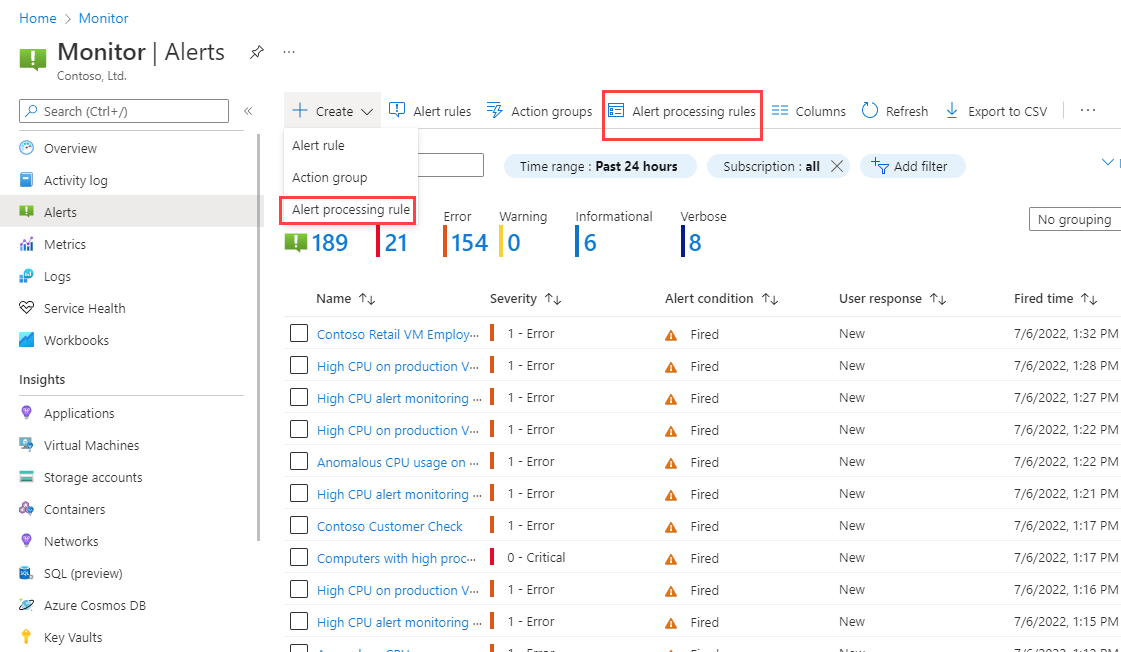
Verrà ora esaminata la creazione guidata di una nuova regola di elaborazione degli avvisi.
Nella scheda Ambito, si selezionano gli avvisi generati coperti da questa regola. Selezionare l'ambito delle risorse per gli avvisi. È possibile scegliere più risorse e gruppi di risorse o un'intera sottoscrizione. Facoltativamente, è anche possibile aggiungere filtri, come descritto in precedenza.
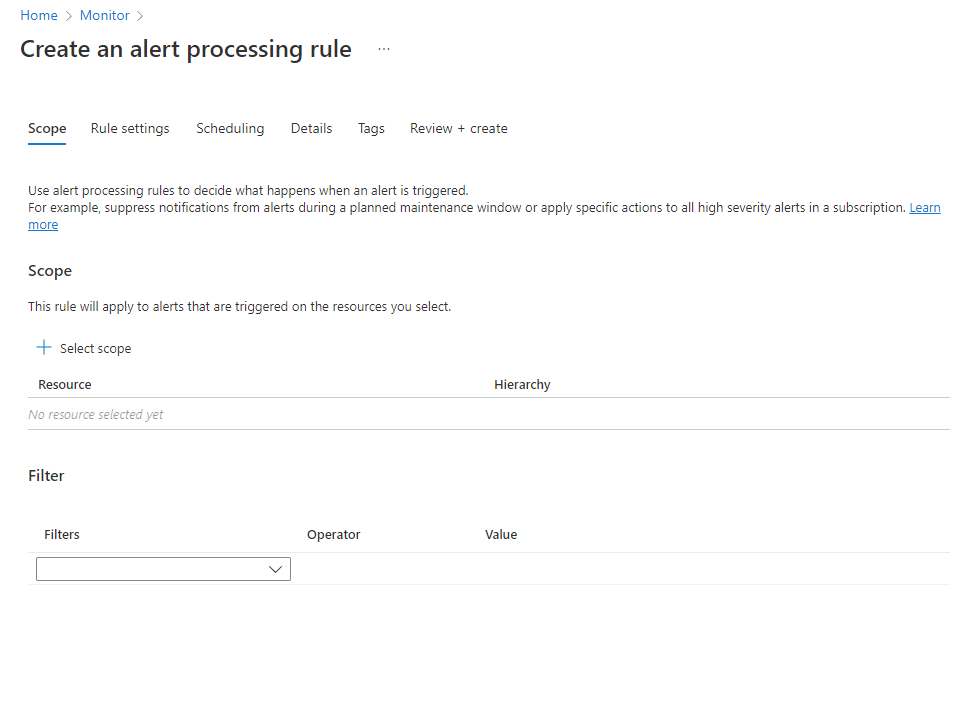
Nella scheda Impostazioni regola, si seleziona l'azione da applicare agli avvisi interessati. Scegliere tra Elimina notifiche o Applica gruppo di azioni. Se si sceglie Applica gruppo di azioni, è possibile selezionare i gruppi di azioni esistenti selezionando Aggiungi gruppi di azioni. È anche possibile creare un nuovo gruppo di azioni.
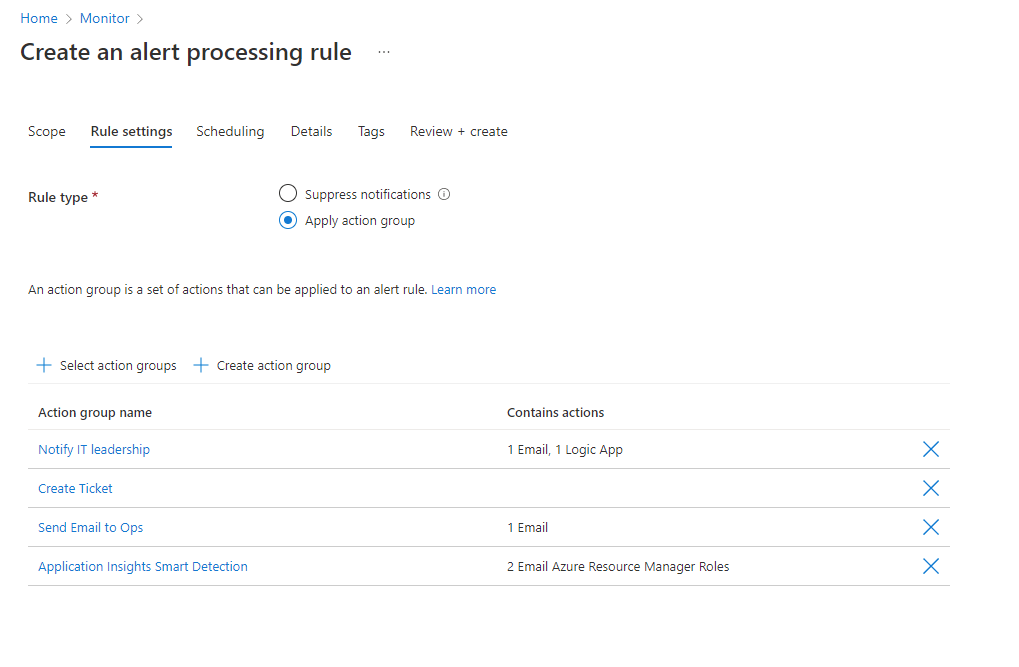
Nella scheda Pianificazione, si seleziona una pianificazione facoltativa per la regola. Per impostazione predefinita, la regola funziona sempre, a meno che non venga disabilitata. È possibile impostarla per l'attivazione A un'ora specifica oppure è possibile configurare una pianificazione ricorrente.
Di seguito è riportato un esempio di pianificazione per una manutenzione pianificata una tantum, notturna e pianificata. Inizia la sera e continua fino al mattino successivo, in un fuso orario specifico.
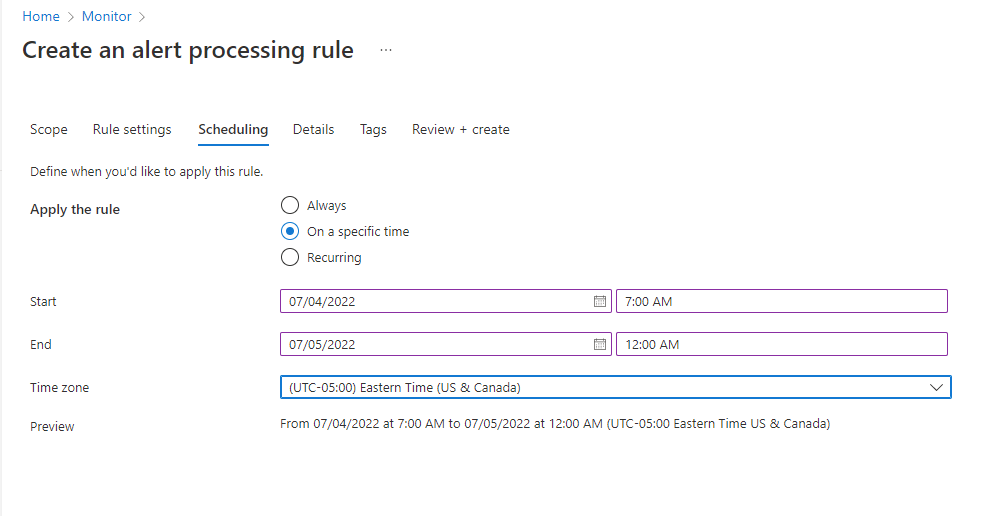
Un esempio di pianificazione più complessa riguarda un caso "al di fuori dell'orario di ufficio". Ha una pianificazione ricorrente con due ricorrenze. Una ricorrenza è giornaliera dal pomeriggio fino al mattino. L'altra ricorrenza è settimanale e copre giorni interi per sabato e domenica.
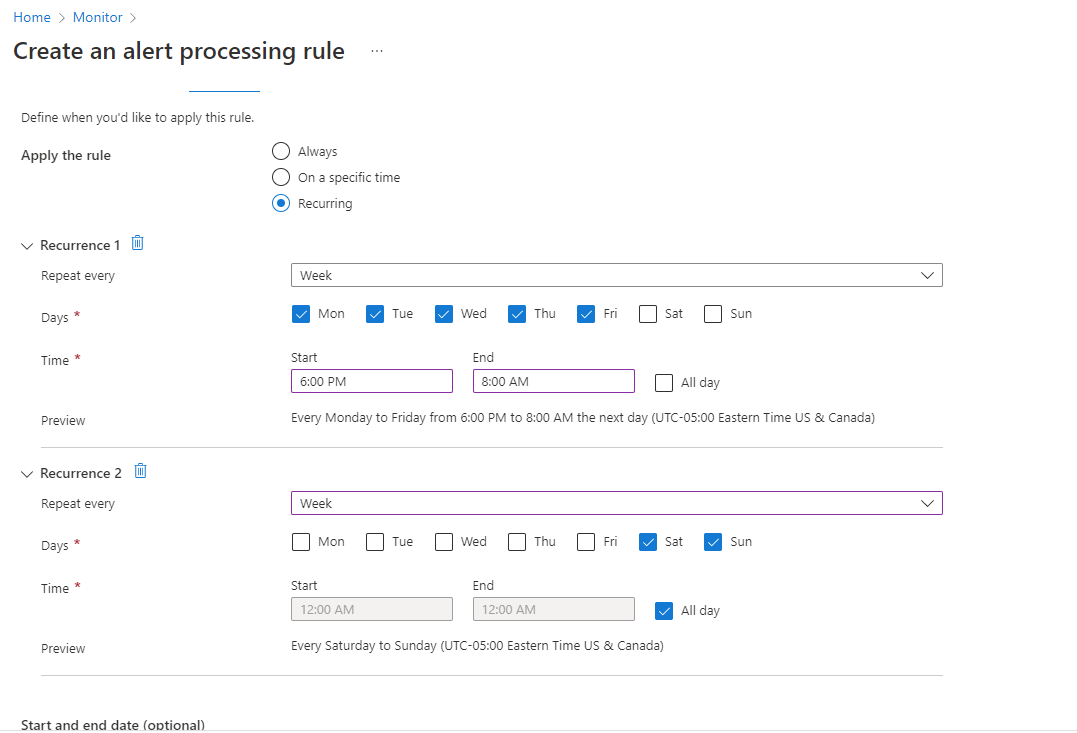
Nella scheda Dettagli, assegnare a questa regola un nome, selezionare la posizione in cui è archiviata e, facoltativamente, aggiungere una descrizione per il riferimento.
Nella scheda Tag, è possibile aggiungere facoltativamente tag alla regola.
Nella scheda Rivedi e crea, è possibile rivedere e creare la regola di elaborazione degli avvisi.
Gestire le regole di elaborazione degli avvisi
È possibile visualizzare e gestire le regole di elaborazione degli avvisi dalla visualizzazione elenco:
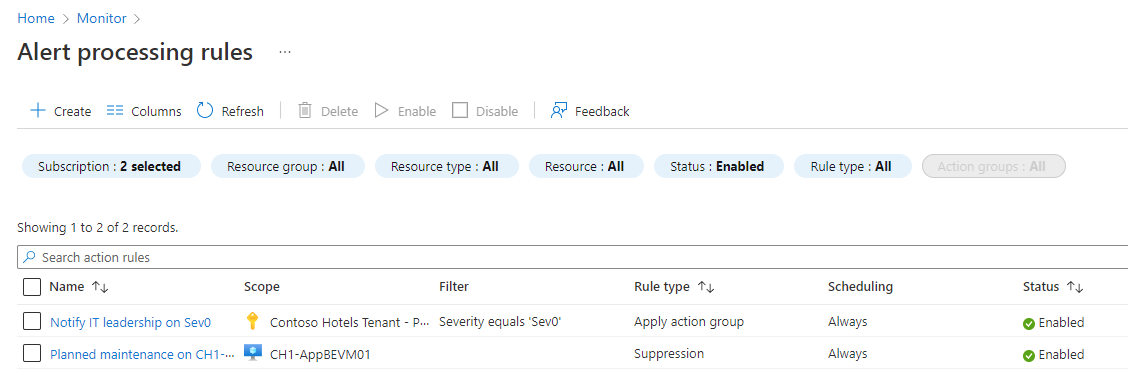
Da qui è possibile abilitare, disabilitare o eliminare regole di elaborazione degli avvisi su larga scala selezionando le caselle di controllo accanto a esse. Se si seleziona una regola di elaborazione degli avvisi, viene aperta per la modifica. È possibile abilitare o disabilitare la regola nella scheda Dettagli.